Microsoft Entra ID で削除されたユーザーを一括復元する
Microsoft Entra の一部である Microsoft Entra ID では、ユーザーの一括復元操作がサポートされており、ユーザー、グループ、およびグループ メンバーのリストのダウンロードがサポートされています。
CSV テンプレートについて
CSV テンプレートをダウンロードして入力し、Microsoft Entra ユーザーを正常に一括復元できるようにします。 ダウンロードする CSV テンプレートは、次の例のようになります。
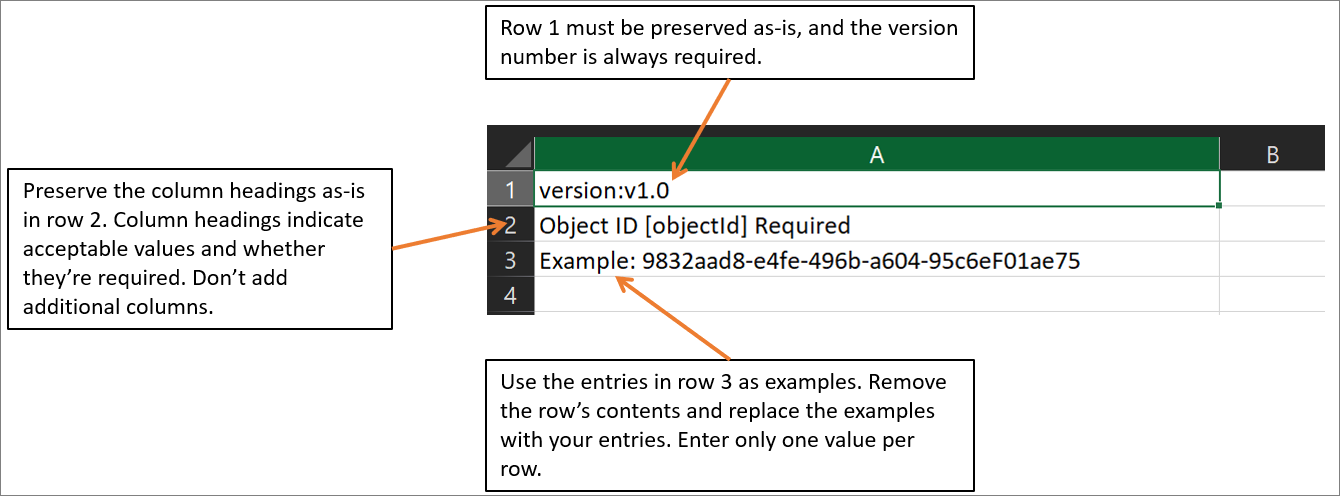
CSV テンプレートの構造
ダウンロードした CSV テンプレート内の行は次のとおりです。
- バージョン番号: アップロード CSV の先頭行にバージョン番号を含める必要があります。
- 列見出し:列見出しの形式は、<項目名> [PropertyName] <Required または空白> です。 たとえば、「
Object ID [objectId] Required」のように入力します。 テンプレートの古いバージョンの中には、微妙に異なるものもあります。 - 例の行:このテンプレートには、各列に使用できる値のサンプル行が含まれています。 サンプル行を削除し、独自のエントリに置き換える必要があります。
その他のガイダンス
- アップロード テンプレートの最初の 2 行を削除または変更することはできません。アップロードを処理することができなくなります。
- 必須の列が最初に示されています。
- テンプレートに新しい列を追加することはお勧めしません。 列を追加しても無視され、処理されません。
- 出来る限り、常に最新の CSV テンプレートをダウンロードすることをお勧めします。
ユーザーを一括復元するには
ヒント
この記事の手順は、開始するポータルによって若干異なる場合があります。
Microsoft Entra 管理センターにユーザー管理者以上でサインインしてください。
[Microsoft Entra ID] を選びます。
すべてのユーザー>ユーザー>削除済み を選択します。
[削除済みのユーザー] ページで、 [一括復元] を選択して、復元するユーザーのプロパティの有効な CSV ファイルをアップロードします。
![[削除済みのユーザー] ページでの一括復元コマンドの選択のスクリーンショット。](media/users-bulk-restore/bulk-restore.png)
この CSV テンプレートを開いて、復元するユーザーごとに 1 行を追加します。 唯一の必須値は ObjectID です。 そのうえでファイルを保存します。
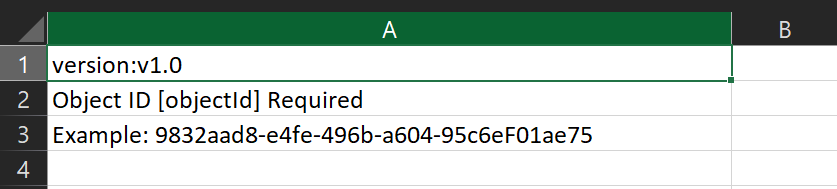
[ユーザーの一括復元] ページの [CSV ファイルをアップロード] で、そのファイルを参照します。 ファイルを選択して [送信] をクリックすると、CSV ファイルの検証が開始されます。
ファイルの内容が検証されると、"ファイルが正常にアップロードされました" と表示されます。 エラーが存在する場合は、ジョブを送信する前にそれらを修正する必要があります。
ファイルの検証に合格したら、 [送信] を選択して、ユーザーを復元する一括操作を開始します。
復元操作が完了すると、一括操作が成功したという通知が表示されます。
エラーがある場合は、 [一括操作の結果] ページで結果ファイルをダウンロードして表示できます。 このファイルには、各エラーの理由が含まれています。
Note
インポートや作成などの一括操作を実行するときに、一括操作が 1 時間以内に完了しない場合、問題が発生する可能性があります。 この問題を回避するには、バッチごとに処理されるレコードの数を分割することをお勧めします。 たとえば、エクスポートする前に、グループの種類またはユーザー名でフィルター処理することで結果セットを制限し、結果のサイズを小さくすることができます。
状態の確認
[一括操作の結果] ページでは、保留中のすべての一括要求の状態を確認できます。
次に、復元したユーザーが Microsoft Entra 組織に存在するかどうかを、Microsoft Entra ID または PowerShell を使用して確認します。
Azure portal で復元されたユーザーを表示する
- Microsoft Entra 管理センターにユーザー管理者以上でサインインしてください。
- [Microsoft Entra ID] を選びます。
- 管理 にある すべてのユーザー を選択し、ユーザー を選択します。
- [表示] で [すべてのユーザー] を選択し、復元したユーザーがリストされていることを確認します。
PowerShell でユーザーを表示する
次のコマンドを実行します。
Get-MgUser -Filter "UserType eq 'Member'"
復元したユーザーがリストされていることがわかります。
Note
Azure AD および MSOnline PowerShell モジュールは、2024 年 3 月 30 日の時点で非推奨となります。 詳細については、非推奨の最新情報を参照してください。 この日以降、これらのモジュールのサポートは、Microsoft Graph PowerShell SDK への移行支援とセキュリティ修正プログラムに限定されます。 非推奨になるモジュールは、2025 年 3 月 30 日まで引き続き機能します。
Microsoft Entra ID (旧称 Azure AD) を使用するには、Microsoft Graph PowerShell に移行することをお勧めします。 移行に関する一般的な質問については、「移行に関する FAQ」を参照してください。 注: MSOnline のバージョン 1.0.x では、2024 年 6 月 30 日以降に中断が発生する可能性があります。
![[一括操作の結果] ページでの状態の確認のスクリーンショット。](media/users-bulk-restore/bulk-center.png)